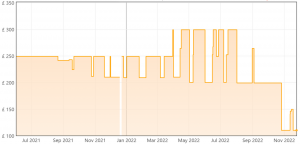सैमसंग गैलेक्सी S23 पर रॉ में कैसे शूट करें
सैमसंग गैलेक्सी S23 रेंज निश्चित रूप से सक्षम है, चाहे वह कोई भी हो £ 849 गैलेक्सी एस 23 और इसका 50MP का रियर कैमरा या टॉप-एंड का बूस्टेड 200MP कैमरा £ 1,249 गैलेक्सी एस 23 अल्ट्रा - लेकिन क्या आप जानते हैं कि आप रॉ में शूटिंग करके छवियों की गुणवत्ता को और भी बेहतर बना सकते हैं?
RAW छवि फ़ाइल प्रारूप पेशेवर फ़ोटोग्राफ़रों के लिए मानक JPEG छवियों के विपरीत है, रॉ प्रारूप अनिवार्य रूप से बाद में संपादन के लिए तैयार सभी असम्पीडित छवि डेटा को कैप्चर और सहेजता है पर। इसका अर्थ यह है कि RAW की छवियां अधिक विवरण कैप्चर करती हैं, विशेष रूप से सबसे गहरे और चमकीले क्षेत्रों में, जिन्हें फोटोशॉप जैसे सॉफ्टवेयर में लाया जा सकता है।
हालांकि, रॉ इमेज फाइलों के बढ़ने के साथ एक नकारात्मक पहलू भी है अधिकता जेपीईजी समकक्षों की तुलना में अधिक जगह, और यदि आप संपादित छवि को सोशल मीडिया पर साझा करना चाहते हैं तो आपको अधिक व्यापक रूप से समर्थित छवि प्रारूप में निर्यात करना होगा।
फिर भी, यदि आप अपने सैमसंग गैलेक्सी S23 के साथ बहुत अच्छी छवियों को कैप्चर करना चाहते हैं, तो यहां सैमसंग के प्रो-लेवल एक्सपर्ट रॉ ऐप का उपयोग करके रॉ में शूट करने का तरीका बताया गया है।
आपको किस चीज़ की ज़रूरत पड़ेगी:
- एक सैमसंग गैलेक्सी S23 (या कोई अन्य हालिया सैमसंग फोन)
लघु संस्करण
- अपने सैमसंग गैलेक्सी S23 पर कैमरा ऐप खोलें।
- शूटिंग मोड के साथ स्वाइप करें और अधिक चुनें।
- डाउनलोड/खोलें विशेषज्ञ रॉ।
- सेटिंग कॉग पर टैप करें।
- 'तस्वीरें इसमें सेव करें' पर टैप करें और रॉ फ़ॉर्मैट पर टैप करें।
- विशेषज्ञ रॉ ऐप में रॉ तस्वीरें लें।
-
कदम
1कैमरा ऐप खोलें

कैमरा ऐप खोलने के लिए पहला कदम है - यदि आप अनिश्चित हैं तो यह डिजिटल कैमरा ऐप आइकन वाला आइकन है।

-
कदम
2बाईं ओर स्वाइप करें और अधिक मेनू तक पहुंचें
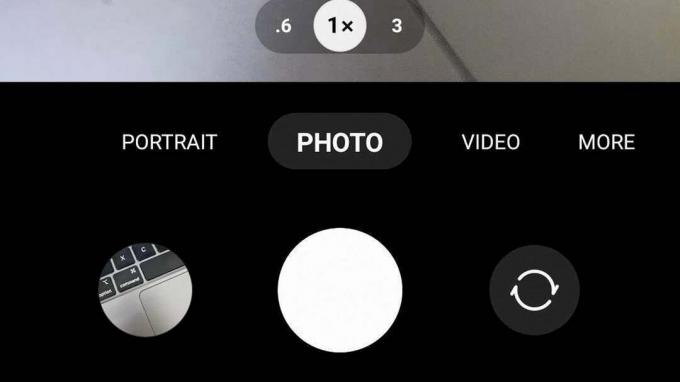
कैमरा मोड चयन पर बाईं ओर स्वाइप करें जब तक कि आप अधिक मेनू को हिट न करें।
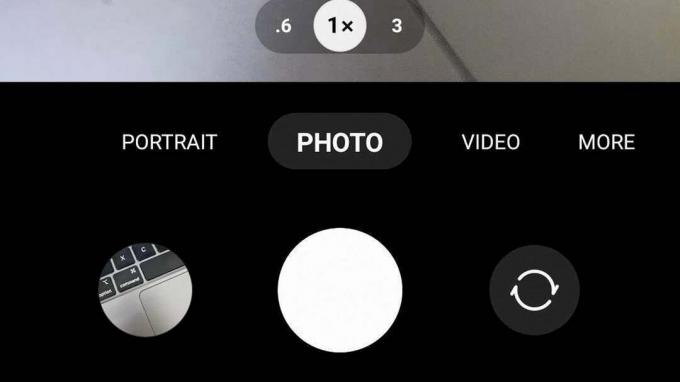
-
कदम
3डाउनलोड/खोलें विशेषज्ञ रॉ
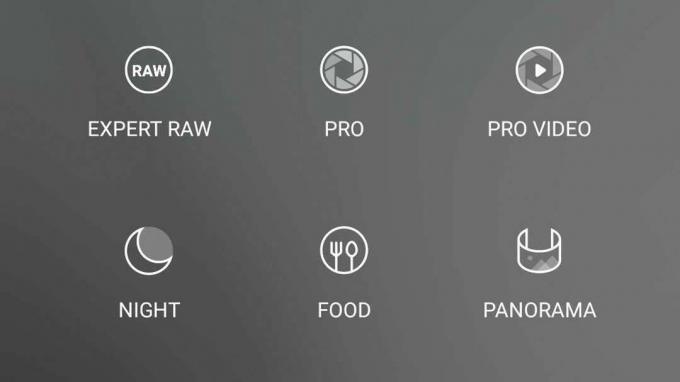
अधिक मेनू वह जगह है जहां आपको प्रो वीडियो, सुपर स्लो-मो, सिंगल टेक और हमारे उद्देश्यों के लिए, विशेषज्ञ रॉ सहित विभिन्न प्रकार के उन्नत शूटिंग मोड मिलेंगे।
यदि यह पहली बार शूटिंग मोड का उपयोग कर रहा है, तो आपको ऐप आइकन पर टैप करके और ऑन-स्क्रीन संकेतों का पालन करके इसे डाउनलोड करना होगा (यह कुल मिलाकर लगभग 50 एमबी है)। यदि आपने इसे पहले इस्तेमाल किया है, तो उन्नत कैमरा इंटरफ़ेस पर ले जाने के लिए विशेषज्ञ रॉ पर टैप करें।
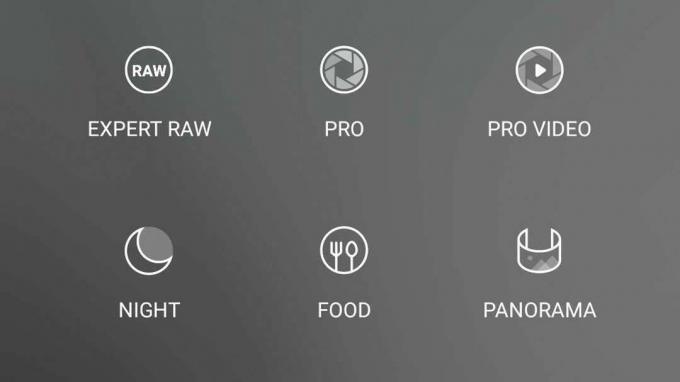
-
कदम
4सेटिंग कॉग पर टैप करें
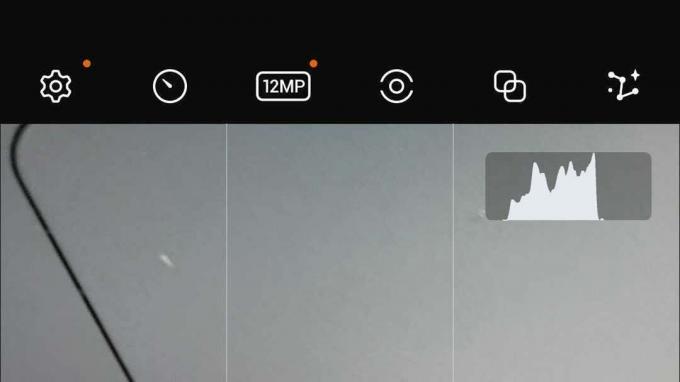
आप सोच सकते हैं कि विशेषज्ञ रॉ ऐप विशेष रूप से रॉ इमेजरी के साथ काम करता है, लेकिन आप गलत होंगे। डिफ़ॉल्ट रूप से, ऐप प्रत्येक कैप्चर की JPG और RAW दोनों फ़ाइलों को निर्यात करेगा - एक साझा करने के लिए, एक संपादन के लिए - लेकिन हम केवल अपने उद्देश्यों के लिए RAW कैप्चर चाहते हैं। इस सेटिंग को बदलने के लिए, ऊपरी-बाएँ में सेटिंग (कोग) आइकन पर टैप करें।
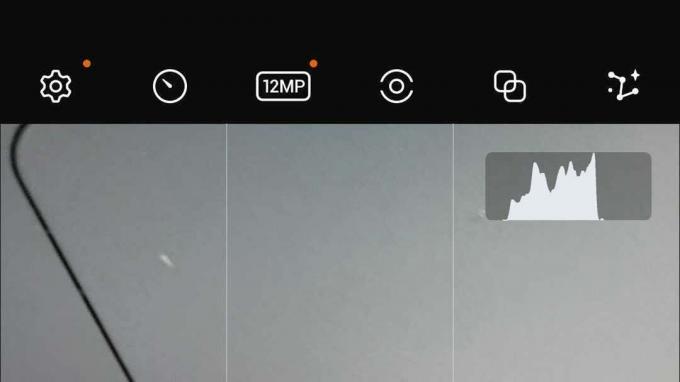
-
कदम
5'तस्वीरें इसमें सेव करें' पर टैप करें और रॉ फ़ॉर्मैट पर टैप करें
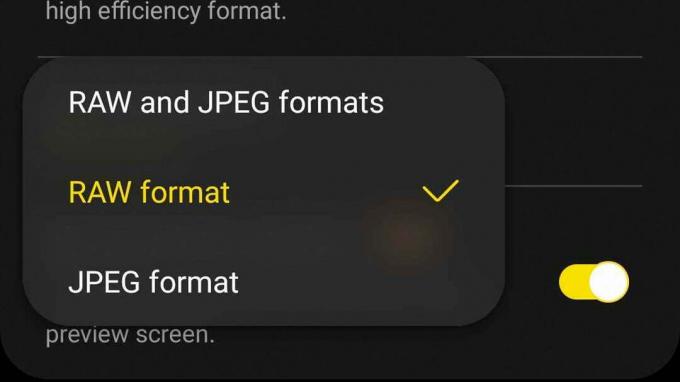
विशेषज्ञ रॉ सेटिंग्स मेनू के भीतर, आपको ड्रॉप-डाउन मेनू के साथ 'तस्वीरें सहेजें' सेटिंग दिखाई देनी चाहिए। विशेषज्ञ RAW ऐप का उपयोग करते समय अपनी छवियों को विशेष रूप से RAW में सहेजने के लिए ड्रॉप-डाउन मेनू पर टैप करें और RAW प्रारूप का चयन करें।
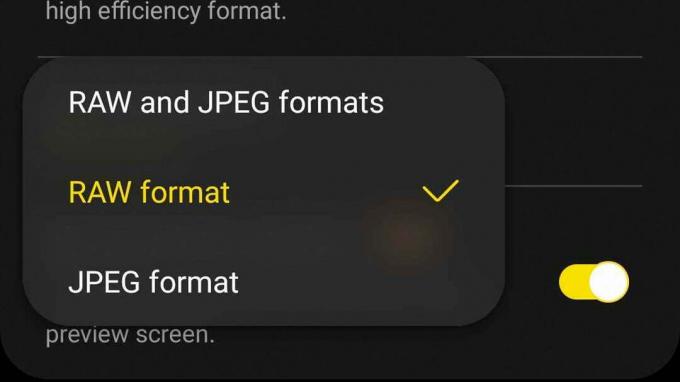
-
कदम
6विशेषज्ञ रॉ ऐप में रॉ तस्वीरें लें
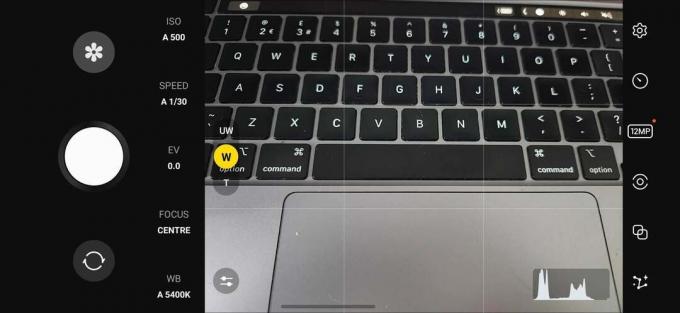
रॉ प्रारूप का चयन करने के बाद, आप मुख्य विशेषज्ञ रॉ कैमरा इंटरफ़ेस पर वापस जा सकते हैं और स्नैप कर सकते हैं इस ज्ञान में सुरक्षित रहें कि आपकी छवियों को पोस्ट-प्रोसेसिंग-अनुकूल RAW छवि में सहेजा जाएगा प्रारूप।
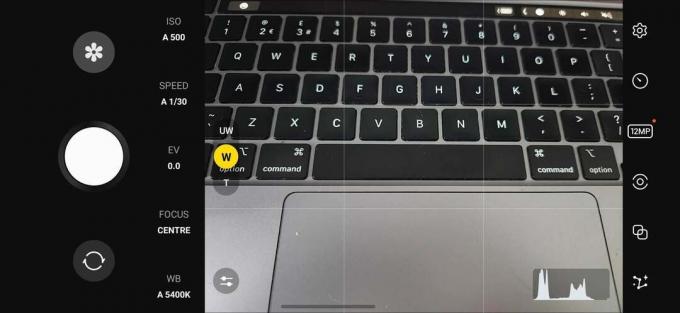
समस्या निवारण
तुम कर सकते हो। बस ऊपरी-बाएँ में सेटिंग ऐप पर जाएँ और उन्नत कैमरा सेटिंग्स> प्रो मोड चित्र प्रारूप> RAW प्रारूप पर टैप करें।
हालाँकि, हम दृढ़ता से विशेषज्ञ रॉ ऐप का उपयोग करने की सलाह देते हैं; यह न केवल अधिक दानेदार नियंत्रण प्रदान करता है, बल्कि इसका मतलब है कि आपके द्वारा लिया गया हर एक त्वरित स्नैप मेमोरी-हॉगिंग रॉ छवि प्रारूप में सहेजा नहीं जाएगा। यह सर्वश्रेष्ठ शॉट्स के लिए आरक्षित होना चाहिए।
शायद तूमे पसंद आ जाओ…

सैमसंग गैलेक्सी S23 ऐप आइकन को कैसे कस्टमाइज़ करें

सैमसंग गैलेक्सी S23 अल्ट्रा के साथ सितारों को कैसे शूट करें

Spotify म्यूजिक को HomePod 2 में कैसे स्ट्रीम करें

सैमसंग गैलेक्सी S23 होम स्क्रीन को कैसे कस्टमाइज़ करें

सैमसंग गैलेक्सी S23 लॉक स्क्रीन को कैसे कस्टमाइज़ करें

सैमसंग गैलेक्सी S23 अल्ट्रा पर 200MP इमेज कैसे शूट करें
हमारी पत्रकारिता पर भरोसा क्यों?
2004 में स्थापित, विश्वसनीय समीक्षा हमारे पाठकों को क्या खरीदना है, इस पर पूरी तरह से, निष्पक्ष और स्वतंत्र सलाह देने के लिए मौजूद है।
आज, हमारे पास दुनिया भर से एक महीने में लाखों उपयोगकर्ता हैं, और एक वर्ष में 1,000 से अधिक उत्पादों का आकलन करते हैं।